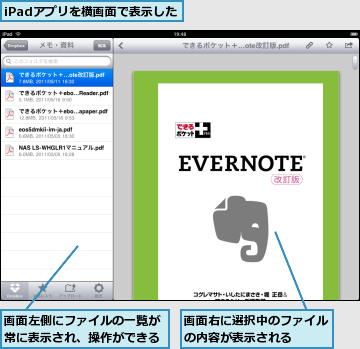1.DropboxでPDFファイルを開く
![App Storeで[iBooks]を購入しておく ,DropboxにPDFファイルをアップロードしておく,Dropboxを起動し、ファイルの一覧を表示しておく,PDFファイルをタップ,ここではアップルの電子書籍リーダー 「iBooks」にPDFファイルを登録して読む](/contents/062/img/img20110722153255013694.jpg)
2.PDFファイルの他のアプリとの連携を開始する
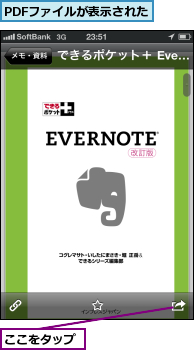
3.連携するアプリを選択する
![iPhoneにインストールされた連携可能なアプリの一覧が表示された ,[iBooks]をタップ](/contents/062/img/img20110715173917019782.jpg)
4.iBooksでPDFファイルを読む
![PDFファイルが開いた,iBooksが起動した,iBooksにPDFファイルが転送された,ここをタップするとページの一覧が表示される ,ここをタップすると現在のページにしおりを付けられる ,左右にフリックするとページを送ることができる,[iBooksを同期]が表示されたら[同期]をタップする ,[ライブラリ]をタップ](/contents/062/img/img20110722152758070983.jpg)
5.iBooksのライブラリに追加された
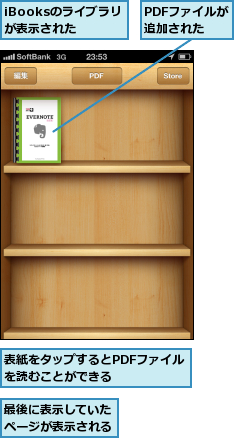
[ヒント]他のiPhoneアプリと連携できる
iPhoneのDropboxは、iPhoneにインストールされた他のアプリにファイルを転送できます。これによって、パソコンで保存したPDFファイルをiPhoneにダウンロードし、電子書籍リーダーのライブラリに加える、といったことができます。DropboxでもPDFファイルは表示できますが、読むための機能が充実した電子書籍専用のアプリのほうが使いやすさは上です。
[ヒント]iBooksってなに?
iBooksは、アップルが無料で提供する、iPhone/iPad/iPod touch(iOS3.2以降)に対応した電子書籍リーダーアプリです。ユーザーが用意したEPUB形式とPDF形式のファイルをライブラリに追加して読むことができるほか、アプリ内で「iBookstore」にアクセスして、電子書籍を購入することも可能です。ただし、残念ながら日本語の電子書籍はほとんどiBookstoreにありません(2011年6月現在)。
[ヒント]Dropboxと連携して使うおすすめアプリ
Dropbox自体でも電子書籍(PDF)を読むことができますが、しおり機能などが利用できる専用の電子書籍リーダーアプリを利用すると、より快適に読むことができます。ここでは無料のiBooksを利用して解説しましたが、有料アプリでは、iPhone/iPod touchなら「i文庫S(2011年6月現在450円)」、iPadなら「i文庫HD(2011年6月現在800円)」がおすすめです。いずれも「NagisaWorks」という日本人開発者によるアプリで、ページをめくる動作や画面の表示、しおりなどの各種機能が使いやすく感じられます。その他、ファイルを記録・検索しやすくするメモアプリの「Evernote(無料)」や、マルチファイルビューアー「GoodReader(2011年6月現在600円)」もおすすめです。
[ヒント]iPadでは広い画面を有効活用できる
DropboxのiPhone(iOS)アプリはユニバーサルアプリなので、iPadからも利用が可能です。広い画面をいかして、iPhoneよりも見やすいファイルビューアーとして活躍できます。iPadでは横画面/縦画面によって見え方が変わり、横画面で利用するときは、画面の左側にファイルの一覧、右側に選択中のファイルの内容が常に表示され、ファイルの操作とファイルの表示が同時に行えます。アップロード、設定、他のアプリとの連携、よく使う項目(お気に入り)への追加などのアイコンもすべて表示されるので、情報量が多く操作もしやすいのが特長となります。一方、縦画面で利用するときは、常に画面全体にファイルの内容が表示され、ファイルの一覧の表示/非表示を、画面左上に表示されるDropboxアイコンによって切り替えながら利用することになります。ファイルの操作のしやすさは横画面よりも落ちますが、ファイルの内容をもっとも大きく表示でき、電子書籍や画像などが見やすいのは縦画面です。必要に応じて回転しながら利用しましょう。